ワイモバイルのSIMカード/eSIM/端末セット(スマホセット)を新規契約する手順・注意点を解説。

サイバーバード
私は実際にワイモバイルを契約して利用しています(2017年9月23日契約、スマホベーシックプランSで利用中。このプランでも5Gデータ通信できます)
その実体験をもとに、通信速度・利用可能エリアなどを自ら検証しています。単なるアンケートや口コミを集めた「エアプ」情報ではなく、ワイモバイル契約者としてのリアルな使用感を踏まえて解説しています。

ワイモバイルを新規契約するときの基礎知識
SIMのみ契約するか端末セットを契約するか決める
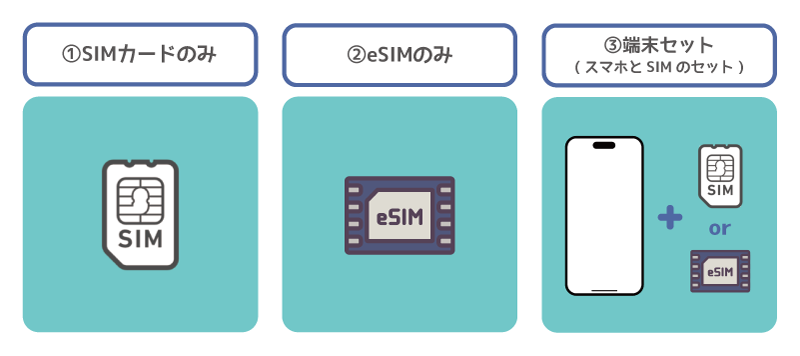
ワイモバイルは「SIMのみ契約」と「端末セット契約」が選べます。あなたの状況に合わせて、最適な方法を選びましょう。
| 契約タイプ | 内容 | おすすめの人 |
|---|---|---|
| SIMカードのみ SIMのみ | 今のスマホをそのまま使う | ・端末はそのままでOKの人 ・コスパ重視の人 |
| 端末セット (SIM+スマホ) | 回線とスマホを同時に契約 | ・スマホを買い替えたい人 ・割引を使いたい人 |
SIMカードのみ/eSIMのみ契約する
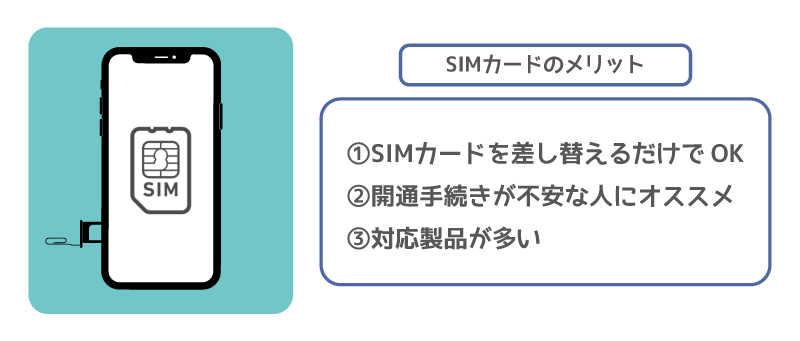
SIMカードのメリット
- 機種変更もスムーズにできる
- 自由に入れ替えて使える
- ほぼ全てのスマホで利用可能
ワイモバイルオンラインストアで契約できるSIMカードのSIMサイズは「nanoSIM」です。今どきのスマホは全部nanoSIMなのでご安心ください。
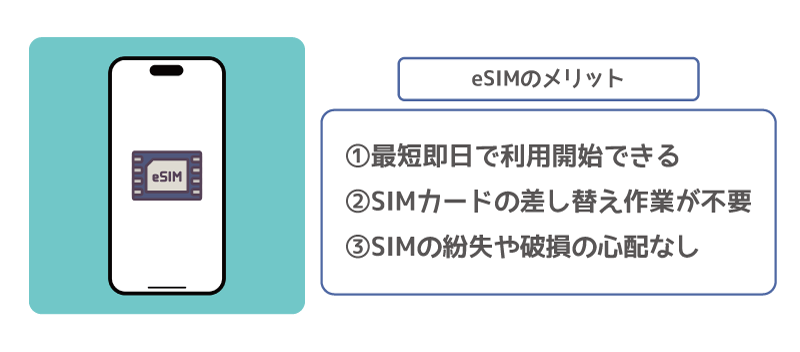
eSIMのメリット
- 最短1時間〜即日で開通できる
- SIMカードの差し替えが不要
eSIMは対応端末が限られます。申し込み前に、お使いのスマホがeSIM対応かどうかを必ず確認してください
端末セット(SIM+端末)を契約する
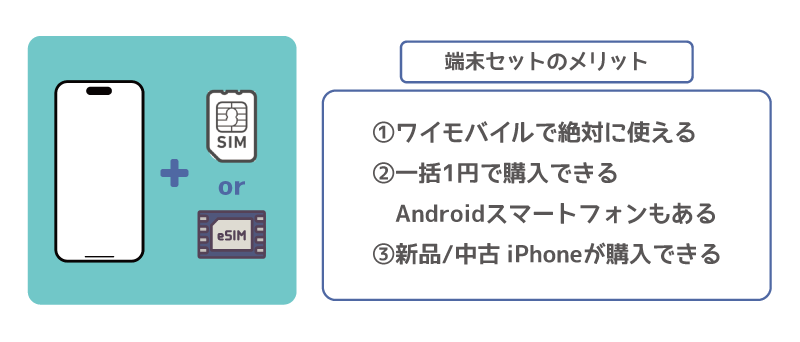
- ワイモバイルオンラインストアでは、iPhone・Androidスマホが多数販売中
- 「新トクするサポート(A)」で2年後に返却すれば実質負担が大幅軽減
- 端末セールや1円スマホのキャンペーンも随時開催中!
新しいスマホの購入を検討している人は、自分の求めている条件に一致しているスマホがないか見てみましょう。
ワイモバイルオンラインストアで契約できるSIMカードは「nanoSIM」サイズのみ
ワイモバイルオンラインストアで提供されているSIMカードのSIMサイズは「nanoSIM」のみです。「microSIM」での契約はできません。
最近のAndroidスマホは確実にnanoSIMで、microSIMサイズのSIMスロットを搭載しているスマホ自体がほぼ絶滅しています。キャリアのAndroidスマホは2014年~2015年にかけてmicroSIMからnanoSIMに切り替わっていきました。
iPhoneはiPhone 5シリーズからずっとnanoSIMサイズです。
SIMのみ契約でもサポートを受けられる
ワイモバイルならSIMのみの契約でも充実したサポートを受けられるので安心です。
ワイモバイルショップは全国に約1,000店舗展開しており、SIMの設定やスマホの操作で困ったこと、トラブルなどを対面で相談できるので安心です。
また、家電量販店などの取扱店を含めると約4,000店にもなるので、いろいろ相談して安心して購入することができます。
SIMのみ契約でも端末保証を受けられる
ワイモバイルではSIMのみの契約の場合でも、利用するSIMフリースマホが故障などした際にワイモバイルの指定機種と取り替えできるサービス「故障安心パックライト」や、利用中のiPhoneが思わぬトラブルに遭った場合に修理代金の割引や交換などが受けられる「持込端末保証 with AppleCare Services」を用意しています。
SIMフリースマホの場合メーカー保証が一般的ですが、修理に時間がかかるだけでなく、その間はスマホが使えなくなってしまいます。
「故障あんしんパックライト」や、「持込端末保証 with AppleCare Services」ならスムーズに端末の交換ができるので、どんなSIMフリースマホでも安心して利用いただけます。
新どこでももらえる特典エントリーはこちらから!
ワイモバイルを新規契約するときの手順
【手順①】ワイモバイル契約前に、新どこでももらえる特典にエントリーする
ワイモバイルオンラインストア(公式)やワイモバイルオンラインストアヤフー店でSIMカード/eSIM/スマホを契約する前に、新どこでももらえる特典にエントリーしてください。
新どこでももらえる特典にエントリーしてから契約すると、PayPayポイント最大3000円相当還元されます。
新どこでももらえる特典のエントリーにはYahoo! JAPAN IDが必要です。ワイモバイルオンラインストアヤフー店で申し込むときは、Yahoo! JAPAN IDが必要になります。
Yahoo! JAPAN IDを持っていない人は取得してください。
新どこでももらえる特典エントリーはこちらから!
【手順②】SIMを入れて使いたいスマホが動作確認されているか確認
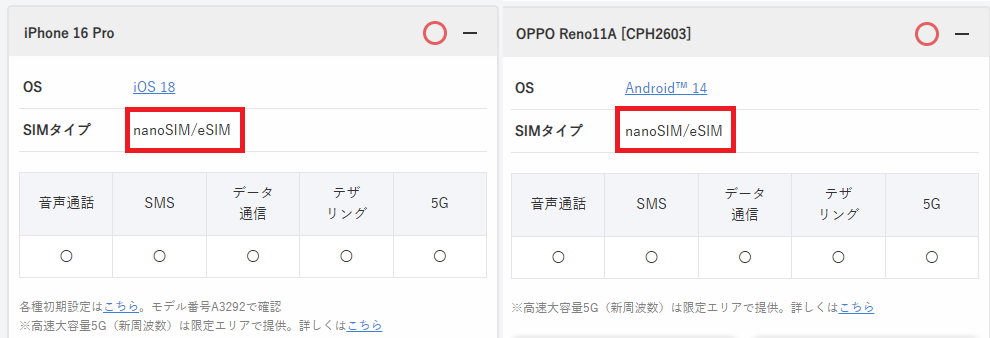
SIM動作確認済機種一覧ページ>を見て、ワイモバイルのSIMカード/eSIMを入れて使いたいスマホが動作確認されていること、対応しているSIMタイプを確認してください。
ドコモ/au/UQモバイル/楽天モバイルから販売されているAndroidスマホは、動作確認されている機種であっても、ソフトバンク回線に対応していない場合、利用する場所によっては電波が繋がりにくい・圏外になる可能性があるので注意してください。
「SIMタイプ」欄にそのスマホが使えるSIMが記載されています。「nanoSIM」のみ記載はSIMカードのみ利用可能、「nanoSIM/eSIM」記載はSIMカードとeSIMどちらも利用できます。
iPhoneは、SIMフリー版/SIMロック解除済みキャリア版であれば、ワイモバイルでも絶対に使えるのでご安心ください。
【手順③】キャリアで購入したスマホを使うなら、SIMロック解除手続きをする
キャリアで購入したAndroidスマホやiPhoneをワイモバイルでも使うなら、ワイモバイル契約前にSIMロック解除手続きをしてください。
キャリアで購入したAndroidスマホやiPhoneは、契約した/購入したキャリアのSIMのみ利用できるようにロックされています。そのSIMロックを解除することで、ワイモバイルでも利用できるようになります。
ソフトバンクで購入したAndroidスマホやiPhoneは、ワイモバイルへ乗り換え時に自動でSIMロック解除手続きが行われますが、それでも自分の手で絶対にSIMロック解除手続きすることをオススメします。
それはなぜかというと、「よく分からないがSIMロック解除手続きがされていない」というパターンが散見されるからです。
【手順④】本人確認書類などの契約に必要なものを用意する
本人確認書類、クレジットカード、メールアドレスなどの契約に必要なものを用意してください。
- 本人確認書類
- 契約者本人名義のクレジットカード・口座情報(口座振替)
- SIMロック解除手続きの完了している端末(SIMのみ契約時)
本人確認書類
下記のいずれかの本人確認書類を用意してください。
- 運転免許証
- 日本国パスポート
- マイナンバーカード(個人番号カード)
- 住民基本台帳カード + 公共料金領収書または住民票
- 身体障害者手帳
- 療育手帳
- 精神障害者保健福祉手帳
- 特別永住者証明書
- 在留カード(資格:永住/高度専門職2号)
- 在留カード(資格:永住/高度専門職2号以外)+ 外国パスポート
※ワイモバイルでは健康保険証(健康保険被保険者証)の本人確認書類としての取り扱いを2023年6月13日をもって終了
支払い方法
ワイモバイルオンラインストアは契約者本人名義のクレジットカード・口座振替(キャッシュカード)で契約できます。
VISA / Mastercard / JCB / American Express / Diners Clubのマークがついているクレジットカードを利用できます。
VISA/Mastercard/JCBのマークがついているデビットカードも利用できます(「J-Debit」は利用不可)。
デビットカードでの支払いを申し込みの場合、請求情報の開示前に指定の口座より引き落とされる場合があります。
なお、引き落としのタイミング(目安)は、毎月8日から11日頃となります。
口座振替は新規申込時に選択のうえ手続きできます。手続きは即時で完了し、申込月の翌月26日頃から毎月の引き落としが開始されます。
【手順⑤】ワイモバイルのSIMを申し込む

ワイモバイルオンラインストア(公式)またはワイモバイルオンラインストアヤフー店で、SIMカード(nanoSIM)またはeSIM/端末セット(スマホセット)を新規契約で申し込んでください。
契約時に「ご利用予定の端末」でSIMを挿して利用する端末を聞かれるので、iPhoneかAndroidかiPadを選択してください。
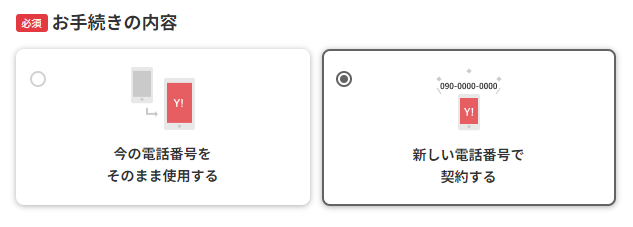
「お手続きの内容」では、【新しい電話番号で契約する】を選択してください。
新どこでももらえる特典エントリーはこちらから!
ワイモバイルのSIMカードが手元に届いてから開通までの手順

必要に応じて新スマホの初期設定・データ移行を行う
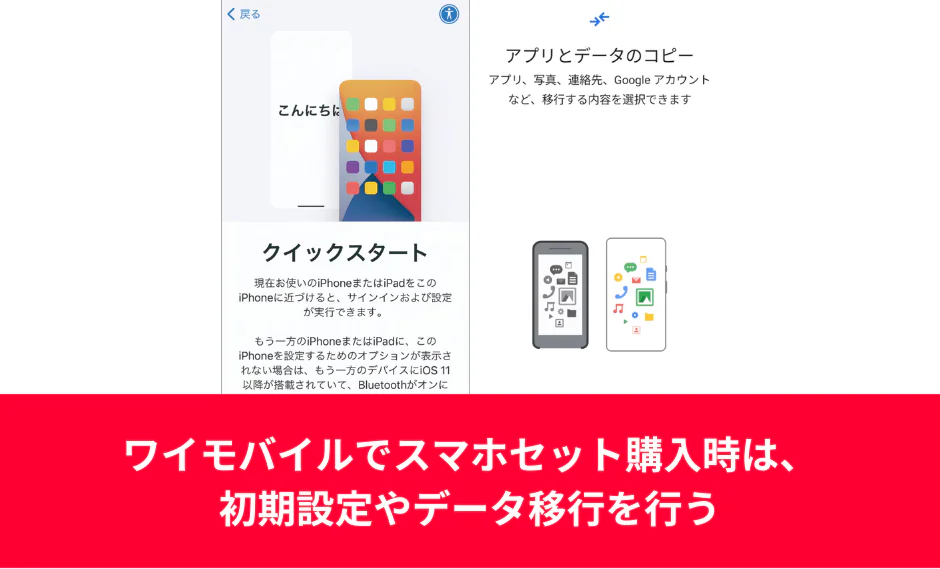
ワイモバイルで新スマホを購入している、自分で新スマホを購入している場合は、必要に応じて新スマホの初期設定やデータ移行を行ってください。
新スマホを利用する場合は、新スマホにワイモバイルのSIMカードやeSIMプロファイルをダウンロードするようにしてください。
AndroidスマホからAndroidスマホへのデータ移行
スマホメーカーが提供しているデータ移行アプリを利用する方法や、スマホ同士をUSB type-Cケーブルで接続して有線でデータ移行する方法があります。連絡先、写真と動画、メッセージ、通話履歴、アプリ、カレンダーなど、ほとんどのデータを新しいスマホにコピーすることが可能です。
ケーブルまたはワイヤレスでデータを移行する手順は以下のとおりです。
- 新しいスマホの電源を入れて[始める] をタップ
- メッセージが表示されたら、モバイル ネットワークへ接続(あるいはスキップを選択)し、Wi-Fi ネットワークに接続
- 「アプリとデータのコピー」と表示されたら [次へ] をタップ
- 「他のデバイスをご用意ください」と表示されたら [次へ] をタップ
- ケーブルを使用する場合: 画面の指示に従ってケーブルを接続し、データをコピーする
ワイヤレスで移行する場合: [ケーブルがない場合] → [ケーブルを使わずにコピーする] をタップし、画面上の手順に沿ってデータをコピーする
AndroidスマホからiPhoneにデータ移行
「iOSに移行」アプリを利用してください。
iPhoneからiPhoneにデータ移行
iCloudでデータ移行・バックアップする方法もありますが、iOSの「クイックスタート機能」を利用すると簡単に新しいiPhoneにデータ移行できます。
iOS 11 以降を搭載している iPhone を新しい iPhone の近くに置くことで、新しい iPhone を素早くセットアップできます。また、新旧 iPhone それぞれが iOS 12.4 以降を搭載していれば、直接データ転送も行うことができます。
- 新しいiPhoneの電源を入れ、今使っているiPhoneの近くに置く
- 今使っているiPhoneにクイックスタートの画面が表示されたら「続ける」をタップ
- 新しいiPhoneにアニメーションが表示されるので、今使っているiPhoneのカメラでスキャン
- 新しいiPhoneに今使っているiPhoneのパスコードを入力
- 新しいiPhoneにFace IDまたはTouch IDを設定、Apple IDにサインイン
- 新しいiPhoneで「iPhoneから転送」をタップして利用規約に同意
- 位置情報サービス、エクスプレス設定、Apple Pay。iCloudキーチェーン、iMessageとFaceTime、Siriなどの設定を行う
- 「転送が完了しました」まで待つ
- データ転送が完了すると、移行先の新しいiPhoneで自動で再起動が始まるので待つ。再起動が完了して「ようこそiPhoneへ」画面が表示されたら設定が完了
【手順①】ワイモバイルのSIMカードを入れる/eSIMプロファイルをダウンロードする

スマホにワイモバイルのSIMカードを入れてください。
SIMカードの入れ替え方が分からない場合は、YouTubeで「SIMカード 入れ替え」などで検索するといっぱい動画が出てくるので、それを見て参考にしてください。
SIMロック解除手続きをしたAndroidスマホやiPhoneに、ワイモバイルのSIMカードを入れて初めて起動すると、Androidスマホは「SIMロック解除コード」の入力画面、iPhoneは「アクティベーション」(Apple IDのパスワードの入力)を求められることがあります。
【手順②】AndroidスマホやiPhoneでAPN設定(ワイモバイル回線の通信設定)を行う

回線をワイモバイルに切り替える手続きをした後は、スマートフォン本体で「APN設定」をする必要があります。
APN設定とは、簡単に言えば「ワイモバイルの回線で通信できるようにするために、スマホ側で必要なIDとパスワードを入力する」作業と思ってください。

iPhoneのAPN設定は、iOSバージョンを最新バージョンに、「キャリア設定アップデート」を最新バージョンにすると、APN設定不要(APN構成プロファイルインストール不要)で利用できます。
なお、ワイモバイル契約前に他社格安SIMを利用していて、iPhoneに他社格安SIMのAPN構成プロファイルをインストールしている人は削除してください。
格安SIMからワイモバイルに乗りかえた途端にiPhoneでデータ通信できなくなった/圏外になった場合は、間違いなく他社APN構成プロファイルのせいです。削除してください。
- 「設定」→「一般」→「プロファイル」をタップ
- 他社SIMのプロファイルの表示を確認してタップ
- プロファイルの画面が表示されるので、「プロファイルを削除」をタップ
- パスコードを求められた場合、画面に従ってパスコードを入力
- 「削除」をタップし、プロファイルの削除完了
【手順③】開通していることを確認してワイモバイルの利用開始
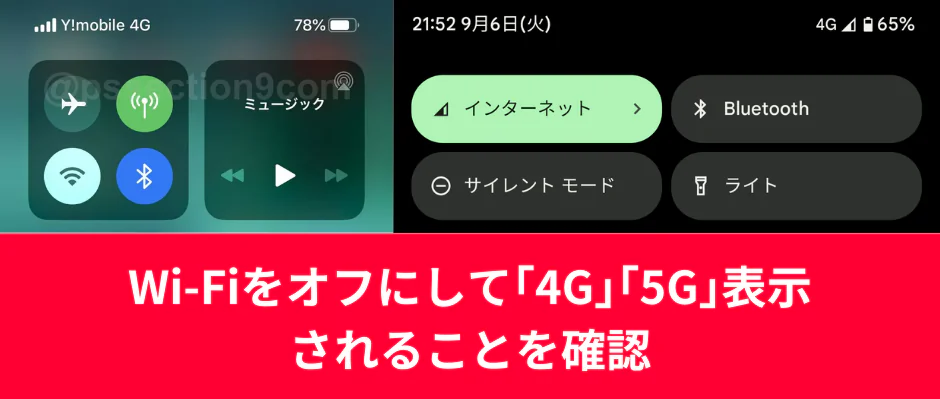
- AndroidスマホでAPN設定が完了している
- iPhoneのiOSが最新バージョン・キャリア設定アップデートが最新状態である
- キャリアで購入したスマホのSIMロックを解除している
順番は前後してもいいので、これらの作業が完璧であればワイモバイルが開通しています。
天気予報や時報に電話をかけたり、Wi-Fiをオフにしてネットを見たりして、しっかり開通していることを確認してください。
APN設定の完了直後は、スマホがなかなかワイモバイル回線に繋がらないとか、4Gにならないことがあります。そういうときは機内モードオンオフやスマホの再起動をするとワイモバイル回線に繋がるようになります。
SIMのみ契約するときに確認すること・注意点
子どものために新規契約するときは「契約者の家族が利用する」を選択
ワイモバイルを子どものために契約する場合は、親権者名義での申し込みが必要です。
ワイモバイルオンラインストアで契約するときは、「契約者情報」は父親か母親の個人情報を入力してください。
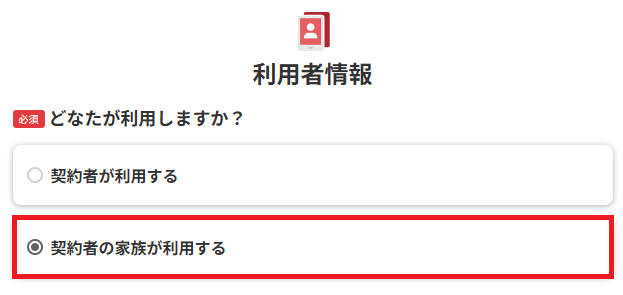
「利用者情報」では【契約者の家族が利用する】をタップし、子どもの個人情報を入力してください。
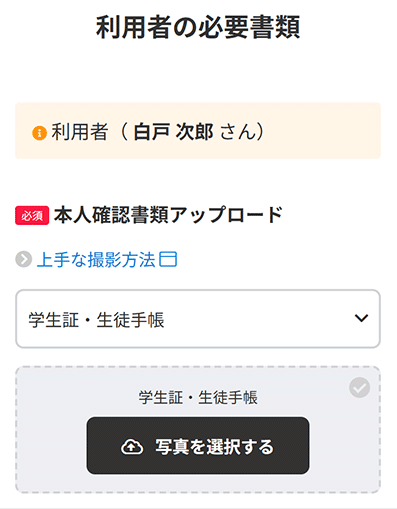
その後の画面で、利用者=子どもの本人確認書類のアップロード画面が表示されるので、子どもの本人確認書類をアップロードしてください。
入力した利用者の生年月日で自動判定し、適用条件を満たす場合はワイモバ親子割も同時に申し込みできます。
SIMカードを入れた後にスマホ側で操作が必要な場合あり
| 必要な操作 | |
|---|---|
| SIMフリー版 Androidスマホ | 操作不要 |
| ドコモの Androidスマホ | SIMロック解除コード入力で SIMロック解除完了 |
| auの Androidスマホ | SIMロック解除コードが無い代わりに、 「利用設定」完了でSIMロック解除完了 |
| UQモバイルの Androidスマホ | 一部機種のみ必要 SIMロック解除コードが無い代わりに、 「利用設定」完了でSIMロック解除完了 |
| ソフトバンクの Androidスマホ | SIMロック解除コード入力で SIMロック解除完了 |
| ワイモバイルの Androidスマホ | SIMロック解除コード入力で SIMロック解除完了 |
| 楽天モバイルの Androidスマホ | 最初からSIMロックなし 操作不要 |
| キャリア版 iPhone | アクティベーション (無いこともある) |
| SIMフリー版 iPhone | アクティベーション (無いこともある) |
キャリアで購入したAndroidスマホにワイモバイルのSIMカードを入れると、SIMロック解除コードの入力画面が表示されることがあります。
もしも表示されたら、SIMロック解除手続き時に発行されたSIMロック解除コードを入力してください。
キャリアで購入したiPhoneにワイモバイルのSIMカードを入れると、「アクティベーション」画面が表示されてApple IDやパスワードの入力を求められることがあります。表示されたら画面の指示に従って操作・入力してください。
ワイモバイルの新規契約でよくある質問
事務手数料はかかる?
ワイモバイルオンラインストアで契約する場合、契約事務手数料3,850円かかります。店頭だと4,950円かかります。
電話番号は選べる?
ワイモバイルオンラインストアで新規契約するときに携帯電話番号は選べません。
健康保険証は使えないの?
ソフトバンク株式会社は携帯電話などの新規契約時において、本人確認書類としての健康保険証(健康保険被保険者証)の取り扱いを2023年6月13日をもって終了しています。
運転免許証がない場合はマイナンバーカードを用意しましょう。
1人で何回線まで契約できる?
ワイモバイルは1人で最大5回線まで契約できます。
ソフトバンク本家は同一名義で5回線まで契約できるので、ワイモバイルも同様に5回線までと考えています。2回線目もしくは3回線目以降は使用者登録が必要です。
父親を契約者名義にして、母親・長男・長女をそれぞれ利用者登録して契約するのであればまず問題ありません。
1人で最大10回線までというのは、家族割引サービスと混同されている可能性が高いです。家族割引サービスは最大9回線まで割引が適用されます。主回線と副回線あわせて10回線になります。
携帯電話会社は同一名義での大量不正契約の防止を図るため、2009年5月18日より個人契約の契約回線数を5回線までに制限しています。これはあくまで各会社による自主規制で、楽天モバイルでは最大10回線まで契約できるようになっています。
新どこでももらえる特典エントリーはこちらから!





